7 функций Windows 11, которые вы, вероятно, не используете (но должны)
В Windows 11 есть несколько замечательных функций, которые повышают производительность и облегчают вашу жизнь. Вот некоторые из них, которые вы обязательно должны использовать!

Windows 11 существует уже некоторое время, и все же в системе все еще есть некоторые скрытые жемчужины, которые люди используют не так часто, как могли бы.
Microsoft, похоже, переносит свою операционную систему в будущее с помощью гибких функций проектирования, ориентированных на производительность, в соответствии с новейшими технологиями. Вот некоторые из возможностей Windows 11, которые вы, возможно, используете не в полной мере.
Функции Windows 11, с которыми стоит ознакомиться
Вот несколько функций Windows 11, о которых, по нашему мнению, следует знать и использовать чаще:
1. ознакомьтесь с макетами привязки
Это один из самых эффективных способов повышения производительности в Windows 11, и, честно говоря, каждый должен использовать эту удобную функцию. Microsoft представила новый набор параметров макета, которые позволяют размещать окна рядом друг с другом или в виде плиток на экране. Этот инструмент настолько мощный и простой в использовании — он встроен в ОС — что кажется очевидным, что Microsoft расширит его в следующей версии своей настольной операционной системы.
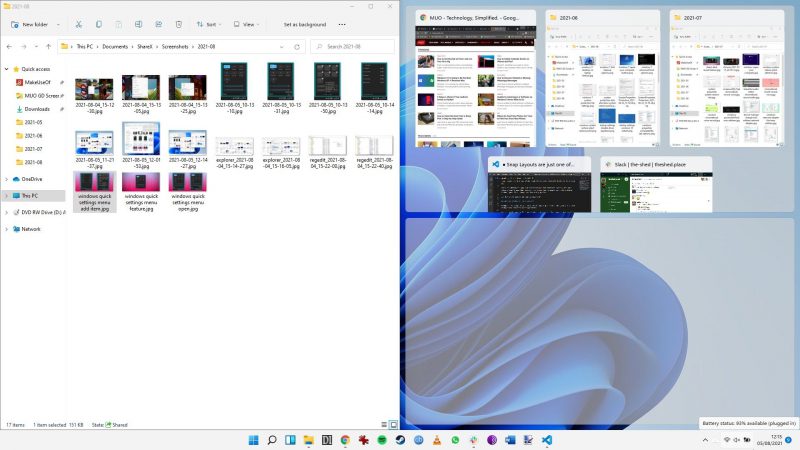
Мы рассмотрели, как использовать макеты Snap в Windows 11, в отдельной статье, в которой также объясняется, как настроить их в соответствии с вашими методами работы.
2. Используйте виджеты в своих интересах
Наверное, все мы использовали виджеты на своих телефонах. Компактные плитки предоставляют нам информацию с первого взгляда, без необходимости открывать приложения и выполнять несколько кликов, чтобы получить нужную нам информацию. Помимо собственных виджетов, Windows 11 также поддерживает сторонние виджеты.
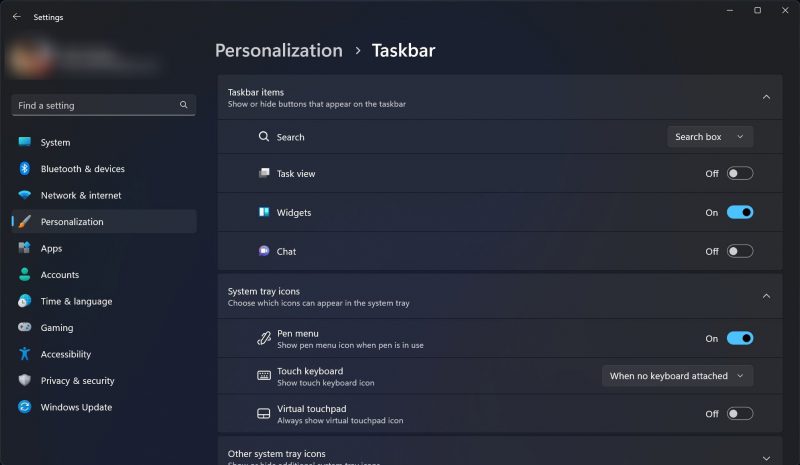
Они настолько просты в использовании и настолько невероятно полезны, что мы рекомендуем немедленно начать работу с виджетами Windows 11. и есть простое решение, если ваши виджеты Windows 11 не работают — действительно неприятная ситуация, в которой вы можете оказаться.
3. станьте более продуктивными с помощью фокус-сессий
Функция Focus Sessions в Windows 11 направлена на повышение вашей производительности, устранение отвлекающих факторов и помощь в постановке целей для работы. Этот инструмент можно найти в приложении clock и позволяет вам устанавливать задачи, на которых вы хотите сосредоточиться в каждом сеансе. Вы даже можете привязать свою учетную запись Spotify, чтобы музыка воспроизводилась в фоновом режиме, если это помогает вам оставаться сосредоточенным.
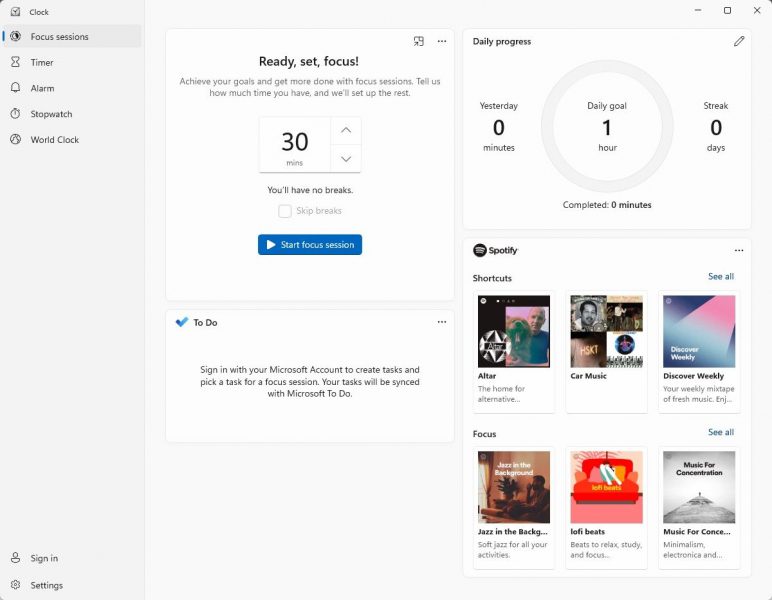
У нас есть подробная статья о том, как использовать новые фокус-сессии Windows 11, в которой объясняется, что это такое и как настроить их таким образом, чтобы вы могли максимально эффективно проводить время за компьютером.
4. используйте менеджер буфера обмена
Если вы обнаружите, что возможности буфера обмена Windows 10 несколько ограничены, вам будет приятно узнать, что в Windows 11 менеджер буфера обмена претерпел некоторые изменения. Вы можете скопировать несколько элементов в буфер обмена и легко получить к ним доступ через историю буфера обмена. Буфер обмена Windows 11 даже поддерживает смайлики и kaomoji.

Хотя это может показаться ошеломляющим, в использовании улучшенного менеджера буфера обмена в Windows 11 нет ничего сложного.
5. более быстрый захват текста с помощью голосового набора
Вот еще одна функция, которую вы, вероятно, уже использовали на мобильных устройствах. Голосовой ввод упрощает отправку текстовых сообщений, просто разговаривая в микрофон. Эта функция встроена в Windows 11, поэтому вам не нужно устанавливать стороннее программное обеспечение, чтобы сделать вашу работу более продуктивной.
Инструмент голосового набора текста Microsoft в Windows может быть мощным при правильном использовании, и настроить голосовой доступ в Windows 11 несложно.
6. используйте горячие клавиши панели задач для быстрого переключения
Панель задач Windows 11 автоматически настраивает горячие клавиши при закреплении на ней элементов. Не уверены, что такое горячая клавиша? У нас есть дополнительная информация о них и о том, как создавать собственные горячие клавиши.
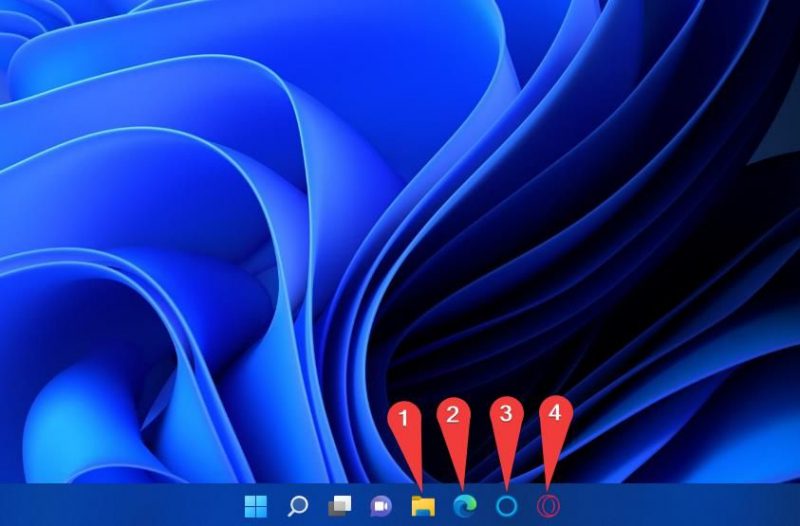
Вы можете быстро перейти к определенному окну или программе, используя клавишу Windows в сочетании с цифровой клавишей, соответствующей положению закрепленного элемента. Особенно для меньших чисел, это экономит секунды при переключении между Windows и приложениями.
7. Эмуляторы Android / Linux
Возможно, это не та функция, которая всем удобна или даже нужна, именно поэтому она находится на последнем месте. Хотя это интересное дополнение, вы, вероятно, не будете использовать его, если оно не связано с работой.
Процесс установки подсистемы Windows для Android и Linux не так прост, поэтому он может отпугнуть обычного пользователя Windows 11. но имейте в виду, что для запуска приложений Android в Windows потребуется ПК с самыми высокими характеристиками.
Было бы лучше ознакомиться с этими функциями Windows 11
В Windows 11 есть несколько замечательных функций, которые помогут вам стать более продуктивным. Не ко всем из них легко получить доступ; некоторые функции Windows 11 довольно хорошо скрыты. Вы обязаны сделать это ради себя, чтобы максимально использовать возможности операционной системы.

